Page 1
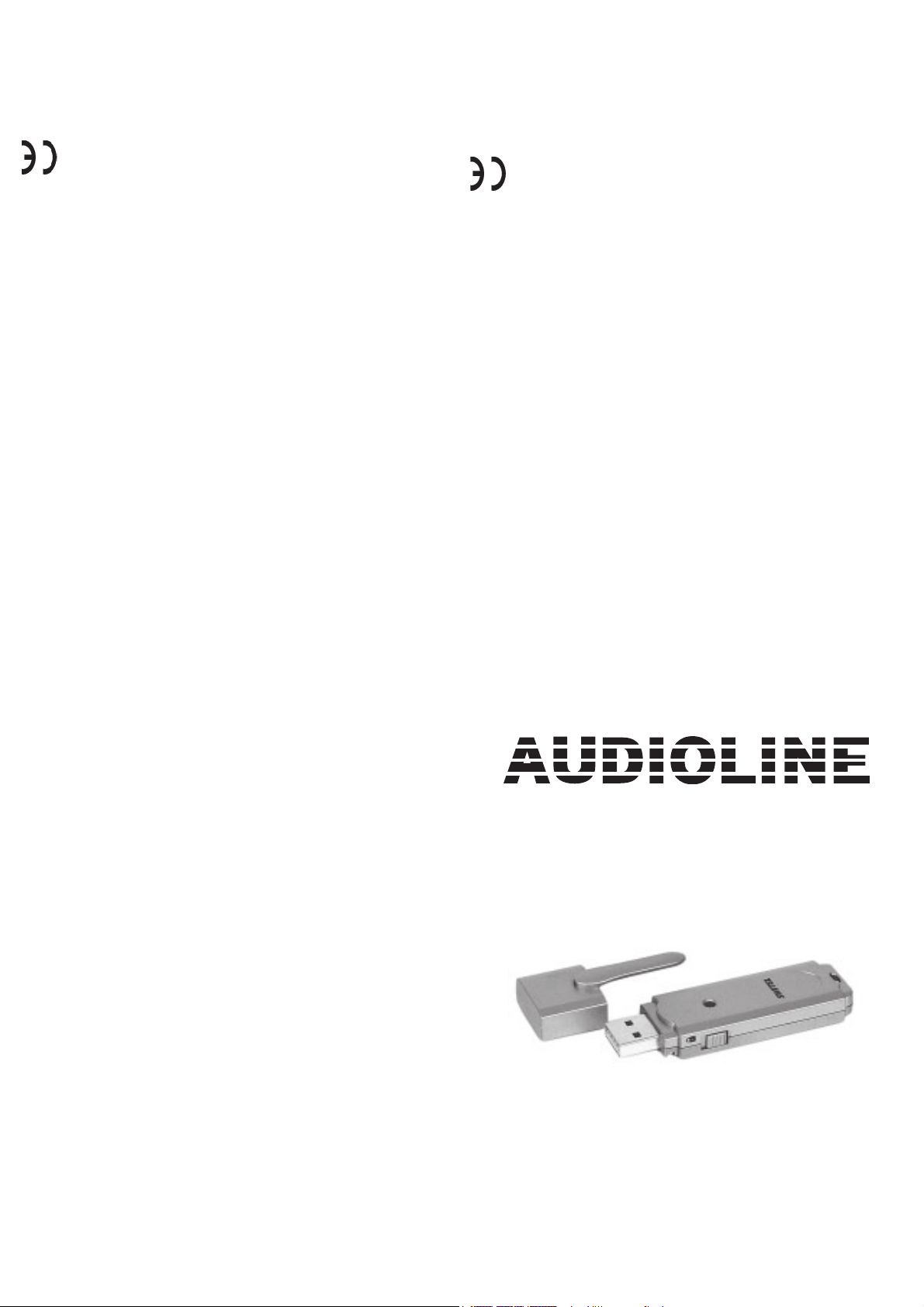
der Apple Computer, Inc. / Linux ist eine registrierte Marke von Linus Torvald
Windows ist eine registrierte Marke der Microsoft Corporation / Mac ist eine registrierte Marke
Gewicht ca. 15g
Größe (LxWxH) 75 x 22 x 8 mm
Lagerungstemperature -20 to +80°C
Arbeitstemperatur 0 to +55°C
Schreibgeschwindigkeit 500 KB/s maximum
Lesegeschwindigkeit 900 KB/s maximum
Stromfluß <100mA
OHCI (Open Host Controller Interface)
UHCI (Universal Host Controller Interface)
USB Datentransfer 12Mbit/sec (Maximum)
USB Host Interface Universal Serial Bus, USB Spez. 1.1
Stromversorgung USB bus-Stromversorgung (4.5V-5.5V)
Spezifikation
- Ein USB Host Controller muss im System vorhanden sein.
höher
- Windows 98/98SE/ME/2000/XP, MAC OS 9.x oder höher, Linux 2.4x und
Systemvoraussetzungen
Sie bitte unsere Internetseite: www.audioline.com
Für die neuesten Update- und Produktinformationen sowie Treiber, besuchen
werden und es somit erforderlich sein, das Gerät erneut zu starten.
In einer Umgebung mit elektrostatischen Entladungen könnte das Gerät gestört
Kartenleser aufgetreten sind.
verantwortlich gemacht werden, auch wenn diese in Verbindung mit dem
von Gewinnen, Daten bzw. für Schäden an ihrer Computerausstattung NICHT
Der Verkäufer kann für jeglichen indirekten oder direkten Schaden, Verlusten
Hinweise
is a trademark of Linus Torvald
TM
OHCI (Open Host Controller Interface)
UHCI (Universal Host Controller Interface)
of Apple Computer, Inc. / CompactFlash
Windows is a registered trademark of Microsoft Corperation / Mac is a registered trademark
Weight 15g (approximate)
Dimensions (LxWxH) 75 x 22 x 8 mm
Storage Temperature -20 to +80°C
Operating Temperature 0 to +55°C
Writing speed 500 KB/s maximum
Reading speed 900 KB/s maximum
Operatin Current <100mA
USB interface transfer rate 12Mbit/sec (Maximum)
USB Host Interface Universal Serial Bus, USB Spec. 1.1
Power Supply USB bus-powered (4.5V-5.5V)
Specification
- USB Hist Controller installed on the system.
- Windows 98/98SE/ME/2000/XP, MAC OS 9.x or higher, Linux 2.4x or higher
System Requirements
website: www.audioline.com
For the most update product information and drivers, please visit on our
equipment used in conjunction with the Abe Flash Disk.
loss of profits, loss of data, or damage to other
The direct vendor shall not be liable for any indirect or consequential loss,
malfunction and require user to reset the device.
Under the environment with electrostatic discharge, the device may
Remarks
Package contents
- AUDIOLINEFLASH DISK 32, 64 or 128
- AUDIOLINEInstallation CD-Rom
- User manual
Product features
- Connect to your computer’s USB port and use immediately as a new
drive
- Easy exchange of data between computers and laptops
- Back-up important data and documents in seconds
- 15 times faster than a floppy disk
- Data remain stored for 10 years
Packungsinhalt
- AUDIOLINEFLASH DISK 32, 64 oder 128
- AUDIOLINEInstallations CD-Rom
- Bedienungsanleitung
Produkteigenschaften
- An der USB-Port Ihres Computers/Laptops anschliessen und sofort als
neues Laufwerk nutzen
- Einfachster Datenaustausch Computern/Laptops
- Sichern Sie wichtige Daten und Dokumente innerhalb von Sekunden
- 15 schneller als eine Diskette
- Daten bleiben 10 Jahre gespeichert
USB FLASH DISK
UDD 32 - 64 - 128
Bedienungsanleitung
User Manual
Page 2
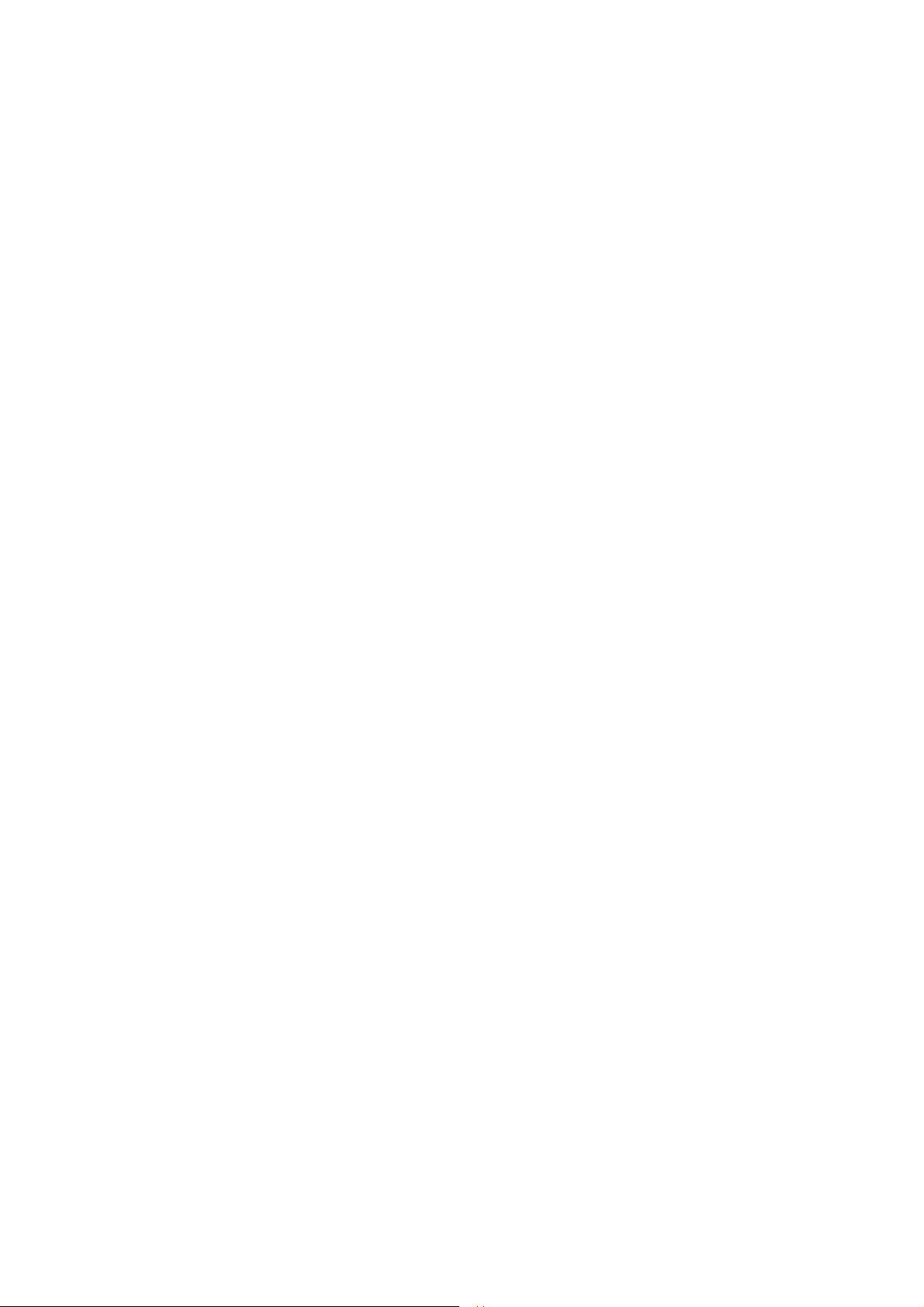
Installation
Windows 98/98SE:
1. Plug the USB FLASH DISK to the computer USB port.
2. The window system will detect a new hardware and ask for a software
driver.
3. Insert the provided CD-ROM, change to the CD-ROM drive directory. Then
press OK.
4. Follow the installation steps to complete the installation.
5. Unplug and re-plug in the device.
6. Double click “My computer”, there is a “Removable Disk” drive appeared
Windows ME/2000/XP: No need to install the driver.
Mac OS 9.x & higher:
1. From the CD-ROM provided, select “Mac” folder.
2. Extract the file “CypressMSCDriver_MacOS9.hqx” for OS 9.x and
“CYMSC_MACOSX_1_3.pkg.hqx” for OS X.
3. For OS9.x, a “Cypress MSC Driver Installer” folder is extracted.
4. For OS9.x, execute the “Install Cypress MSC Driver” file in the folder
5. Follow the installation steps until “Restart the computer” displays.
6. Restart the computer to complete the installation.
Bedienung
Accessing your Flash Disk
1. Connect the USB FLASH DISK to the computer USB port.
2. Double click “My computer”, there should be a “Removable Disk” drive
appeared.
3. A new icon will appear at the lower right corner representing your device.
4. Now you can start working on USB Flash Disk as a traditional hard disk.
The LED indicator is flashing ON when it is being read or written; and it is
OFF when finished.
Notes:
There is a write protect switch on the side. Slide the switches to the LOCK
icon, the write protect is ON. On the other side, the write protect is OFF.
Since the operating system itself needs some time to react, please wait for 5
seconds before operating on the USB FLASH DISK at each plug-in, and
unplug it about 5 seconds later after the data transfer finished.
Removing the Abe USB Flash Disk
Windows 98/Me/2000/XP:
1. When the LED indicator is OFF, click the desktop icon at lower right corner.
2. A device list will be shown, select the device to be removed and press
„stop“.
3. “The device can now be safely removed from the system” message will be
shown.
4. Click “OK” to close the window
5. you can safely remove the USB FLASH DISK
Notes:
Do not unplug the device, when the LED indicator is ON/flashing. Otherwise,
data would be damaged.
Unplug the device before changing the write protect switch status.
Installation
Windows 98/98SE
1. Schließen Sie die USB FLASH DISK an den USB-Anschluss Ihres Computers an.
2. Windows erkennt die neue Hardware und verlangt nach nach dem SoftwareTreiber.
3. Legen Sie die mitgelieferte CD-Rom in das Laufwerk ein und wechseln Sie
zur CD-Rom. Drücken Sie die Eingabetaste.
4. Folgen Sie den Installationsschritten, um die Treiberinstallation durchzuführen.
5. Ziehen Sie die USB FLASH DISK wieder aus dem USB-Anschluss heraus
und schließen Sie die USB FLASH DISK erneut an.
6. Bei einem Doppelklick auf das Symbol „Arbeitsplatz“ oder im Windows
Explorer erscheint ein „Wiederbeschreibbarer Datenträger“.
Windows ME/2000/XP
Es muss kein Treiber installiert werden.
MAC OS 9.x oder höher
1. Wählen Sie auf der mitgelieferten CD-ROM den Ordner für Ihr Produkt, dann
den Ordner “MAC” aus.
2. Entpacken Sie die Datei “CypressMSCDriver_MacOS9.hqx” für OX9.x und
„CYMSC_MACOSX_1_§3.pkg.hqx“ für OS X.
3. Für OS9.x ist die Datei „Cypress MSC Driver Installer“ in dem Ordner
entpackt.
4. Für OS9.x führen Sie die Datei „Install Cypress MSC Driver“ im Ordner aus.
5. Folgen Sie den Installationsschritten, um die Treiberinstallation durchzuführen.
4. Starten Sie ihren Rechner neu, um die Installation zu vervollständigen.
Bedienung
Anschluss des USB FLASH DISK an den USB-Anschluss ihres Rechners
1. Schließen Sie die USB FLASH DISK an den USB-Anschluss Ihres Computers an. Der Rechner erkennt automatisch neu angeschlossene Geräte.
2. Bei einem Doppelklick auf das Symbol „Arbeitsplatz“ oder im Windows
Explorer erscheint ein „Wiederbeschreibbarer Datenträger“.
3. Es erscheint in der Ecke unten rechts ein neues Icon für die USB FLASH
DISK, das den Gerätezustand anzeigt.
4. Sie können nun mit dem neuen Laufwerk wie mit einer herkömmlichen
Festplatte arbeiten. Die LED-Anzeige beginnt zu blinken, sobald die USB
FLASH DISK gelesen oder beschrieben wird.
Hinweise:
An der Seite der USB FLASH DISK befindet sich ein Schreibschutzschalter..
Stellen Sie den Schiebeschalter in die Position „LOCK“ und es können keine
neue Daten geschrieben werden. Schieben Sie den Schalter wieder zurück, um
den Schreibschutz auszuschalten.
Das Betriebssystem selbst benötigt eine Reaktionszeit von ca. 5 Sekunden.
Warten Sie also nach dem einstecken einer Karte bitte immer 5 Sekunden,
bevor Sie anfangen mit der Karte zu arbeiten und warten Sie nach dem Ende
eines Datentransfers wieder 5 Sekunden, bevor Sie die Karte aus dem Schacht
ziehen.
Entfernen des USB FLASH DISK vom USB-Anschluss ihres Rechners
1. Wenn die LED Anzeige AUS ist, klicken Sie das Icon der USB FLASH DISK
in der rechten unteren Ecke ihres Bildschirms an.
2. Es wird Ihnen eine Geräteliste angezeigt. Wählen Sie das Icon der USB
FLASH DISK aus und klicken Sie dann “stop”.
3. Die Nachricht “Sie können das Gerät nun sicher aus ihrem System entfernen”
wird angezeigt.
4. Klicken Sie “OK” um das Fenster zu schließen.
5. Sie können die USB FLASH DISK nun sicher aus ihrem Rechner entfernen.
Hinweise:
Entfernen Sie die USB FLASH DISK nur vom USB Port ihres Rechners, wenn
die LED Anzeige nicht leuchtet oder blinkt, ansonsten können Daten beschädigt
werden.
Entfernen Sie die USB FLASH DISK vom USB Port ihres Rechners, bevor Sie
den Schreibschutz ein- oder ausschalten.
